Der Samsung-Bildschirmspiegel funktioniert nicht: 2 mühelose Möglichkeiten, das Problem zu beheben
 aktualisiert von Lisa Ou / 25. Mai 2023, 09:15 Uhr
aktualisiert von Lisa Ou / 25. Mai 2023, 09:15 UhrNicht alle Android-Telefone verfügen über eine integrierte Bildschirmspiegelungsfunktion. Aber Sie haben Glück, wenn Sie die neuesten Modelle von Samsung verwenden, denn diese haben eines. Was aber, wenn Sie feststellen, dass es nicht funktioniert? In diesem Fall können Sie den Bildschirm Ihres Samsung-Telefons von einem größeren Bildschirm aus nicht sehen.

Lassen Sie nicht zu, dass dieses Problem Sie daran hindert, Ihre Arbeit auf einem größeren Bildschirm zu erledigen. Wir haben diesen Beitrag erstellt, um Ihnen bei Ihrem Problem zu helfen. Sie werden einfache Methoden sehen, um zu beheben, dass die Bildschirmspiegelung bei Samsung nicht funktioniert. Scrollen Sie jetzt nach unten!

Führerliste
Teil 1. Warum der Samsung Screen Mirror nicht funktioniert
Mit dem Samsung Mirroring-Tool können Sie Ihr Telefon auf einen größeren Bildschirm übertragen. Sie können es auf einem Computer oder einem Samsung-Fernseher spiegeln. Doch was sind die häufigsten Ursachen dafür, dass es nicht funktioniert? Die ersten beiden Dinge, die Sie überprüfen sollten, sind die WLAN- und Bluetooth-Verbindung Ihres Samsung-Telefons. Stellen Sie sicher, dass das Telefon mit demselben WLAN verbunden ist wie das andere Gerät. Andererseits muss Samsung Bluetooth ausgeschaltet sein, da es den Vorgang stören kann. Stellen Sie außerdem sicher, dass der Abstand zwischen den beiden Geräten gering ist.
Was auch immer der Grund oder das Problem sein mag, Techniken zur Fehlerbehebung sind die Lösung. Einige davon sind unten verfügbar. Sehen Sie sie sich an, indem Sie nach unten scrollen.

Mit FoneLab Phone Mirror spiegeln Sie iPhone oder Android effizient auf den Computer.
- Ermöglicht das Spiegeln des iPhone- oder Android-Bildschirms auf einen PC.
- Verbinden Sie Ihre Geräte über Wi-Fi, QR-Code, PIN-Code oder USB-Kabelverbindung.
- Machen Sie ganz einfach Screenshots und zeichnen Sie Bildschirmaktivitäten auf.
Teil 2. So beheben Sie, dass der Samsung Screen Mirror nicht funktioniert
Nachdem Sie wissen, warum die Samsung-Bildschirmspiegelungsfunktion nicht funktioniert, ist es an der Zeit, das Problem zu beheben. In diesem Abschnitt sehen Sie die beiden einfachsten Techniken. Bitte nehmen Sie die Schritte ernst, um weitere Fehler zu vermeiden. Fortfahren.
Technik 1. Starten Sie das Samsung-Telefon neu
Der Neustart des Samsung-Telefons ist die häufigste Methode zur Behebung kleinerer Telefonprobleme. Warum versuchen Sie es nicht und geben Ihrem Samsung-Telefon einen Neustart? Imitieren Sie die folgenden Schritte für einen besseren Prozess.
Holen Sie sich Ihr Samsung-Telefon und suchen Sie das Power Taste. Sie finden es auf der rechten Seite des Telefons unter den 2 Lautstärketasten. Bitte halten Sie gedrückt, bis Sie die 4 Optionen auf dem Bildschirm sehen. Tippen Sie unten links auf das Symbol „Neu starten“.
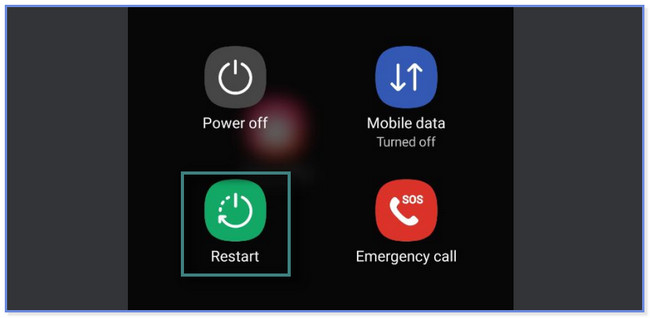
Technik 2. Schalten Sie Bluetooth aus
Das Bildschirmspiegelungstool von Samsung nutzt WLAN, wenn es eine Verbindung zu anderen Geräten herstellt. Die Bluetooth-Verbindung des Telefons kann den Vorgang stören. Und es kann dabei zu kleineren Problemen kommen. Bitte schalten Sie es aus, indem Sie die folgenden Schritte ausführen.
Wischen Sie auf der Hauptoberfläche von Samsung nach oben, um die Liste der Apps anzuzeigen. Suchen Sie die Einstellungen und öffne es. Tippen Sie anschließend auf Verbindungen Abschnitt. Bei der dritten Option sehen Sie die Bluetooth-Taste. Wenn Sie die Farbe des Schiebereglers blau sehen, ist er eingeschaltet. Schieben Sie es nach links und das Telefon schaltet es aus.
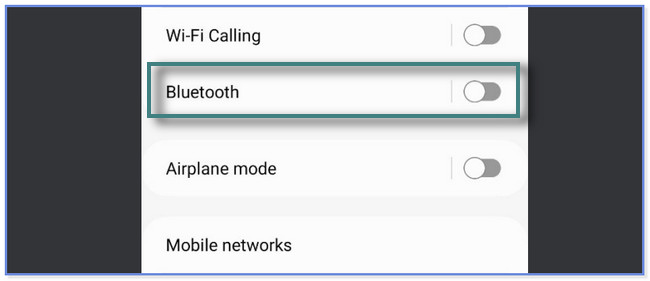
Teil 3. Bonus-Tipp: Samsung-Bildschirmspiegelung auf Computer
Wussten Sie, dass Sie Ihr Samsung-Telefon ohne das integrierte Bildschirmspiegelungstool spiegeln können? In diesem Beitrag werden Ihnen Drittanbieter- und Online-Tools vorgestellt, mit denen Sie dies durchführen können. Bitte scrollen Sie nach unten, um sie zu entdecken.
Option 1. FoneLab Phone Mirror
Diese Software kann fast alle Android-Telefone und iPhones auf einen PC spiegeln. FoneLab Telefonspiegel bietet Ihnen zwei Möglichkeiten, Ihr Samsung anzuschließen. Sie können die WLAN- oder USB-Verbindungen nutzen. Während der Bildschirmspiegelung können Sie mit der Software außerdem Bildschirmaktivitäten aufzeichnen und Screenshots erstellen. Darüber hinaus können Sie Zeichnungen und Text auf dem Bildschirm hinzufügen. Mit dieser Software können Sie Ihren Bildschirm je nach Wunsch ganz oder halb anzeigen.

Mit FoneLab Phone Mirror spiegeln Sie iPhone oder Android effizient auf den Computer.
- Ermöglicht das Spiegeln des iPhone- oder Android-Bildschirms auf einen PC.
- Verbinden Sie Ihre Geräte über Wi-Fi, QR-Code, PIN-Code oder USB-Kabelverbindung.
- Machen Sie ganz einfach Screenshots und zeichnen Sie Bildschirmaktivitäten auf.
Wenn Sie FoneLab Phone Mirror verwenden möchten, befolgen Sie bitte die nachstehende Anleitung.
Schritt 1Bitte rufen Sie mit Ihrem Computer die offizielle Website von FoneLab Phone Mirror auf. Der Downloadvorgang lässt Sie nur wenige Augenblicke warten. Klicken Sie anschließend auf die heruntergeladene Datei, richten Sie sie ein und klicken Sie auf die Schaltfläche „Installieren“. Anschließend wird die Software gestartet.
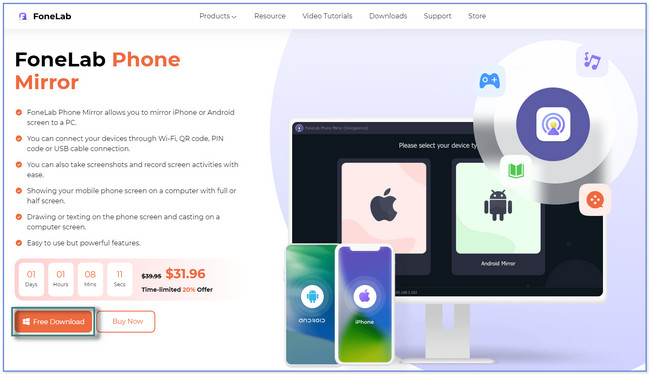
Schritt 2Das Tool zeigt Ihnen die unterstützten Geräte auf der Hauptoberfläche an. Bitte wählen Sie das aus Android-Spiegel Klicken Sie auf die Schaltfläche, da Sie ein Samsung-Telefon spiegeln.
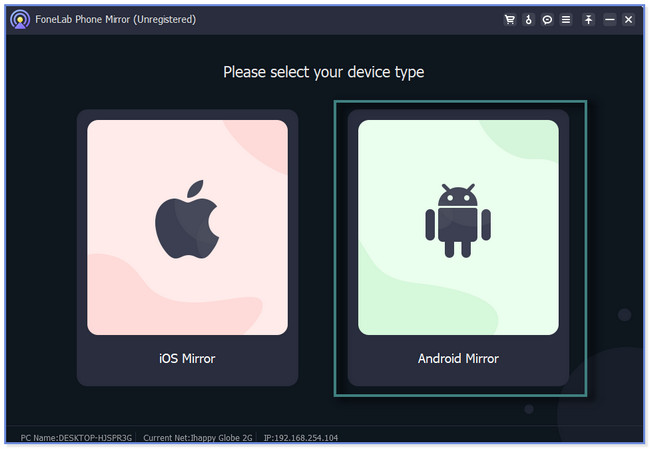
Schritt 3Bitte laden Sie die FoneLab Mirror-App auf Ihr Samsung-Telefon herunter. Sie können das Samsung-Telefon über eine USB-Verbindung oder eine Wi-Fi-Verbindung mit der Software verbinden. Wenn Sie die Schaltfläche „Wi-Fi-Verbindung“ wählen, werden Ihnen drei Möglichkeiten angezeigt, Ihr Telefon mit der Software zu verbinden. Sie können die Abschnitte „Erkennen“, „PIN-Code“ und „QR-Code“ auswählen. Befolgen Sie die Anweisungen auf dem Bildschirm, um das Samsung-Telefon mit der Software zu verbinden.
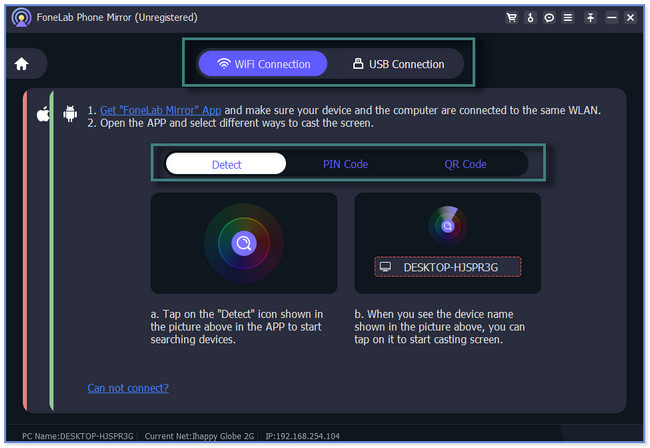
Schritt 4Sobald der Verbindungsvorgang abgeschlossen ist, wird auf dem Computerbildschirm der Samsung-Bildschirm angezeigt. Sie können es am Computer anpassen. Sehen Sie es sich im Halb- oder Vollbildmodus an. Klicken Sie außerdem auf Rekord or Kamera Symbol zum Erfassen von Bildschirmaktivitäten. Sobald die Spiegelung abgeschlossen ist, trennen Sie das Samsung-Telefon sicher vom Computer.
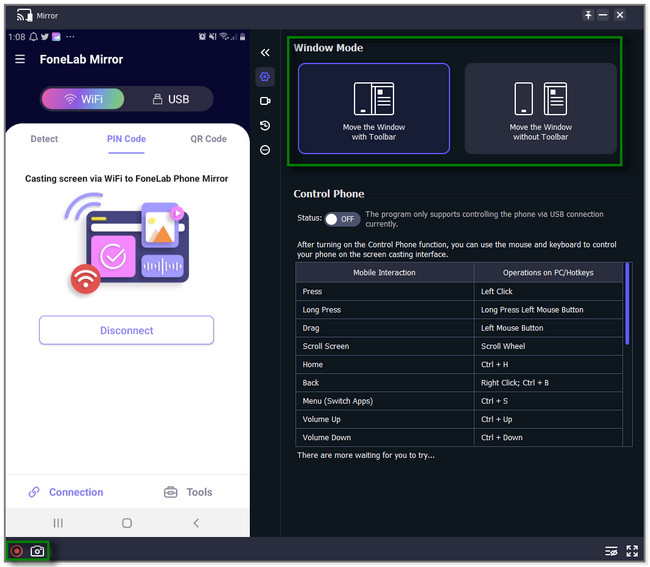

Mit FoneLab Phone Mirror spiegeln Sie iPhone oder Android effizient auf den Computer.
- Ermöglicht das Spiegeln des iPhone- oder Android-Bildschirms auf einen PC.
- Verbinden Sie Ihre Geräte über Wi-Fi, QR-Code, PIN-Code oder USB-Kabelverbindung.
- Machen Sie ganz einfach Screenshots und zeichnen Sie Bildschirmaktivitäten auf.
Option 2. Online-Tool
Es ist schwierig, ein Online-Tool zur Bildschirmspiegelung zu finden. Aber wir haben eines gefunden und sind bereit, es mit Ihnen zu teilen. Wondershare Dr.Fone Air Screen Mirroring kann Ihr Samsung-Telefon nur über eine App und die offizielle Website auf Ihren Computer spiegeln. Diese Plattform enthält jedoch viele Fehler, da sie jedes Mal abstürzt, wenn Sie den QR-Code scannen. Wenn Sie es eilig haben, hier Online-Spiegel Dieses Tool wird nicht empfohlen, da der Verbindungsvorgang zu lange dauert.
Möchten Sie dieses Online-Tool trotzdem nutzen? Scrollen Sie nach unten.
Schritt 1Suchen Sie nach Wondershare Dr.Fone Air Online Mirror. Suchen Sie das erste Online-Tool, das auf Ihrem Computer angezeigt wird. Danach sehen Sie die Beschreibung der Plattform. Klicken Sie auf die Schaltfläche „Kostenlos testen“. Ihr Computer leitet Sie zu einer anderen Webseite weiter.
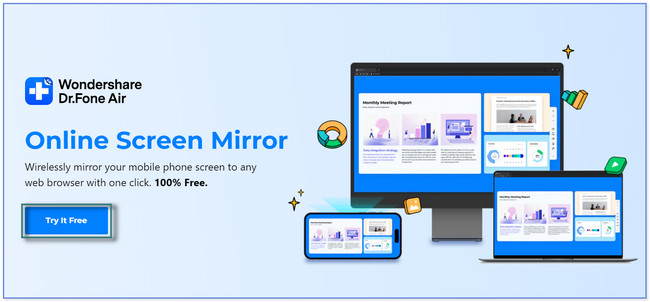
Schritt 2Klicken Sie bitte oben auf dem Monitor auf das Pluszeichen-Symbol. Anschließend zeigt Ihnen die Plattform einen QR-Code an. Um es zu scannen, müssen Sie die Dr.Fone Link-App herunterladen. Sie können es im Google Play Store installieren.
Schritt 3Erteilen Sie der App die Berechtigung, Ihre Dateien anzuzeigen oder darauf zuzugreifen, indem Sie auf die Schaltfläche „Zulassen“ tippen. Wählen Sie anschließend die aus Minus or Scannen Symbol auf der rechten Seite der App. Scannen Sie damit den QR-Code. Der Verbindungsvorgang dauert länger als 5 Minuten. Anschließend wird der Bildschirm des Samsung-Telefons auf dem Computerbildschirm angezeigt.
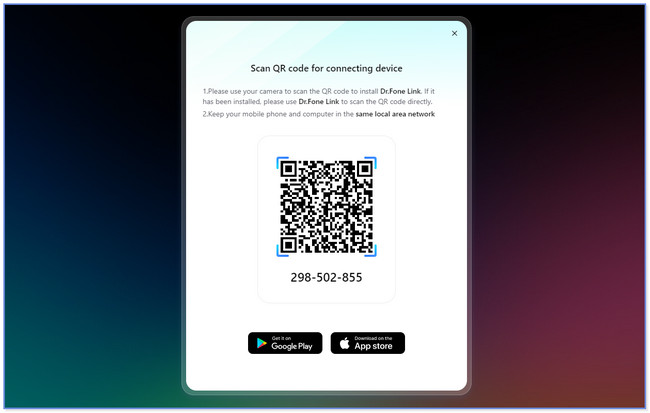
Teil 4. Häufig gestellte Fragen zu Samsung Screen Mirror funktioniert nicht
1. Welche Samsung-Telefone verfügen über Spiegelung?
Die meisten der neuesten Samsung-Modelle verfügen über eine integrierte Bildschirmspiegelungsfunktion. Einige davon sind Samsung Galaxy S22, Samsung Galaxy Z Fold4, Samsung Galaxy, S23 Ultra und mehr. Wenn Sie weitere Informationen wünschen, besuchen Sie die offizielle Website von Samsung.
2. Verfügt mein Telefon über Miracast?
Miracast ist nur auf neueren Android-Telefonmodellen verfügbar. Wenn Ihr Android-Telefon die Betriebssystemversion 4.2 oder höher hat, ist es wahrscheinlicher, dass Miracast bereits in Ihrem Telefon integriert ist. Diese Funktion ist jedoch immer noch nicht mit dem iPhone kompatibel.
Dieser Beitrag zeigt Ihnen die häufigsten Gründe und Lösungen dafür, dass der Samsung-Bildschirmspiegel nicht funktioniert. Und es empfiehlt Software von Drittanbietern, die dies kann Spiegeln Sie Ihr Samsung auf Ihren Computer: FoneLab Telefonspiegel. Wenn Sie das Tool erkunden möchten, laden Sie es jetzt herunter!

Mit FoneLab Phone Mirror spiegeln Sie iPhone oder Android effizient auf den Computer.
- Ermöglicht das Spiegeln des iPhone- oder Android-Bildschirms auf einen PC.
- Verbinden Sie Ihre Geräte über Wi-Fi, QR-Code, PIN-Code oder USB-Kabelverbindung.
- Machen Sie ganz einfach Screenshots und zeichnen Sie Bildschirmaktivitäten auf.
